Correspondance de la couleur entre 2 photos

survoler l’image pour voir l’original
Ce tutoriel est écrit avec Photoshop CS 6.
Comment changer l’ambiance d’une photo en récupérant la tonalité à partir d’une autre photo.
Modifier l’ambiance de l’image :
► ouvrir la photo que vous souhaitez modifier

► dupliquer l’image par le menu et valider la fenêtre qui s’affiche, puis fermer l’image originale
► maintenant ouvrir la photo dont vous souhaitez copier l’ambiance, ici une photo de forêt

► cliquer sur la photo d’origine puis choisir le menu
► déplacer la fenêtre qui s’affiche, dans l’espace de travail, de façon à voir en même temps la photo
► dans la fenêtre Correspondance de la couleur, dans le menu Source, sélectionner la photo de la forêt
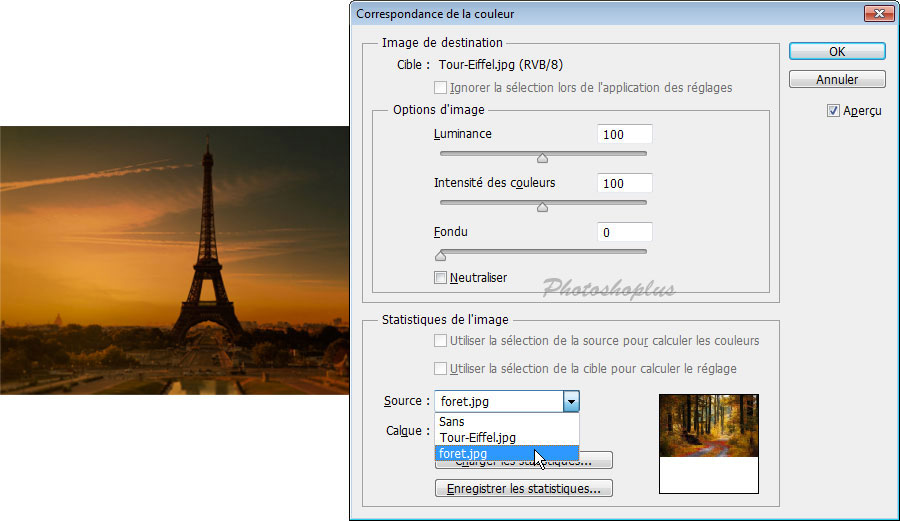
L’image d’origine prend immédiatement les teintes de l’image de la forêt.
Modifier les réglages :
Nous allons déplacer les curseurs pour optimiser l’effet.
► modifier les 3 réglages, Luminance, Intensité des couleurs et Fondu de façon à adapter l’image, à votre convenance
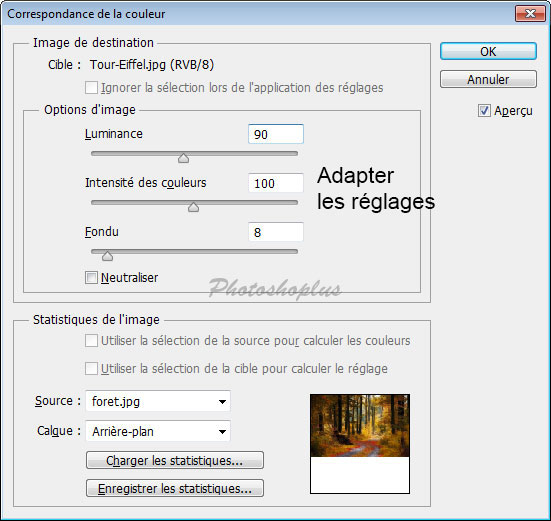
À vous de tester différents réglages pour obtenir un bon rendu, vous pouvez également cocher la case Neutraliser.
L’image finale se trouve au début du tutoriel ▲
Enregistrer les réglages :
Il est possible d’enregistrer ces réglages et de les utiliser plus tard sur d’autres photos.
Dans la fenêtre Correspondance de la couleur,
► cliquer sur le bouton Enregistrer les statistiques… puis donner un Nom au fichier .sta
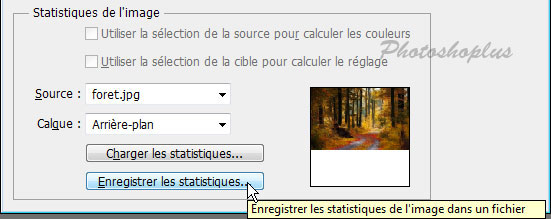
Appliquer les réglages enregistrés :
Pour appliquer ces réglages vous n’avez plus besoin de la photo d’ambiance, celle de la forêt utilisée en début de tutoriel.
► ouvrir une autre photo
► choisir le menu
► cliquer sur le bouton Charger les statistiques… puis,
► sélectionner le fichier .sta précédemment créé, cela applique les mêmes réglages
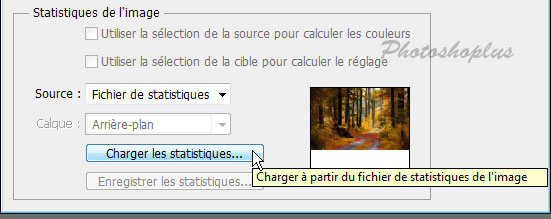
Vous pouvez bien sûr modifier ensuite les réglages dans la fenêtre. Cette action ne modifiera pas les réglages enregistrés dans le fichier.sta.
Exemple :

survoler l’image pour voir l’original
Cette technique toute simple est riche en possibilités, on peut par exemple passer une photo de jour en photo de nuit, etc…
Ce tutoriel a été réécrit avec l’autorisation de son auteur.
Ce tutoriel est la propriété du site Photoshoplus. Toute reproduction, exploitation ou diffusion du présent document est interdite.
Photoshoplus ©



